word2013导航窗结构如何查看
2017-03-06
Word 2013提供了一个“导航”窗格用来显示文档的结构图和某页的缩略图。通过文档结构图和缩略图,用户能够方便地了解文档的整体结构和页面的效果,同时能够快速定位文档的某个结构或页面。下面让小编为你带来word2013导航窗结构的查看方法。
word2013导航窗看结构步骤:
步骤1:例如有如下文档,想查看文档结构情况,想查找文档中的内容。
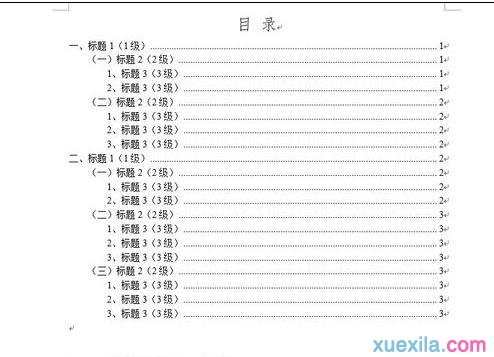
步骤2:在“视图”选项卡,将“导航窗格”前面的复选框选中。
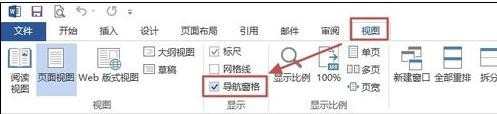
步骤3:这时候,会左侧会显示导航窗格,“标题”选项卡,可以显示文档的各级标题(文档结构一目了然)。
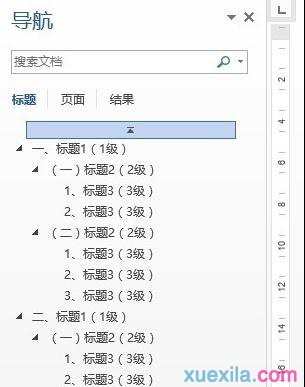
步骤4:单击相应的标题,则会直接定位到文档中的相应位置。
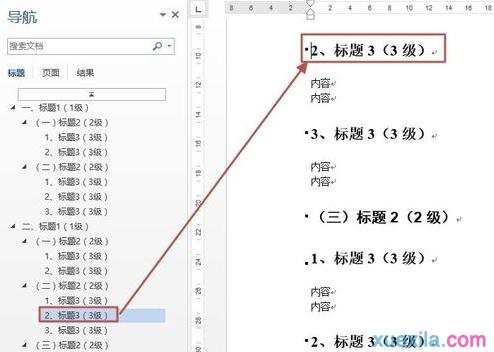
步骤5:说明:标题选项卡,也可以再搜索框中输入内容,若导航的标题有相应内容,则默认以黄色显示。
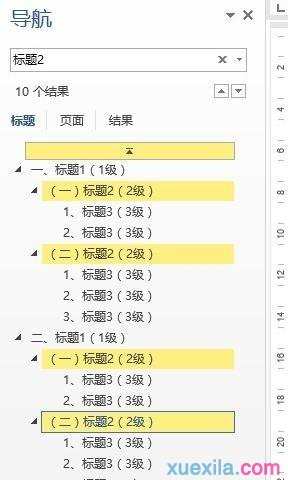
步骤6:如果切换到“页面”选项卡,可以分页查看文档内容。
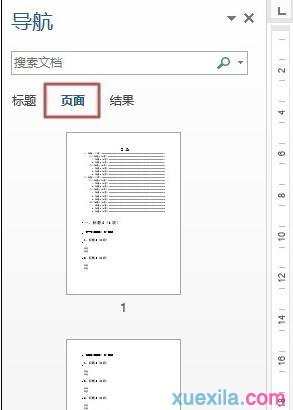
步骤7:如果切换到“结果”选项卡,在搜索框中输入要查找的内容,则会显示查找的内容。单击相应的内容,则会直接定位到文档中的相应位置。
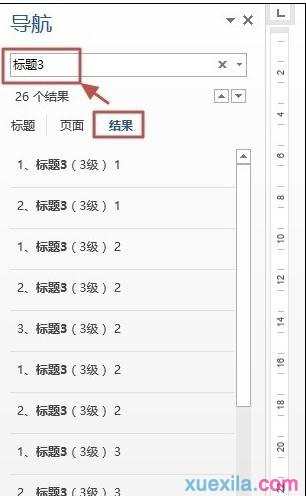
关于word2013导航窗的相关文章推荐:
1.word2013如何使用文档导航窗格功能
2.怎样使用Word2013导航窗格查找内容
3.word怎么使用导航窗格功能